【GestureSign下載】GestureSign綠色版 v7.5 中文版
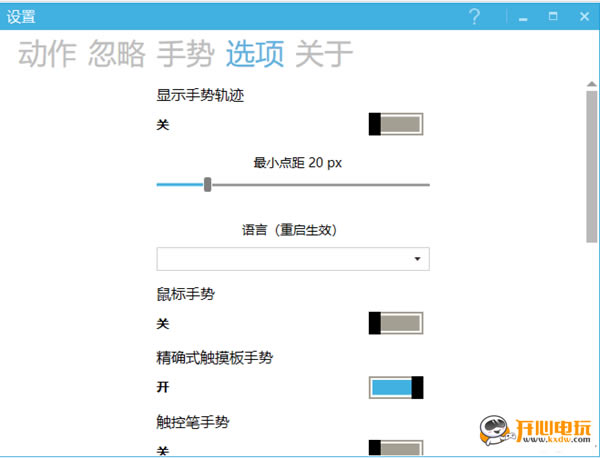
- 軟件類型:應用軟件
- 軟件語言:簡體中文
- 授權方式:免費軟件
- 更新時間:2024-10-13
- 閱讀次數:次
- 推薦星級:
- 運行環境:WinXP,Win7,Win10,Win11
軟件介紹
GestureSign綠色版是一款完全開源的Windows手勢軟件,支持觸摸屏、觸控板、觸控筆和鼠標手勢,用戶還能夠自定義各種手勢的軌跡,方便日常使用電腦的時候快速執行各種命令,比如執行快捷鍵、發送文本命令、運行程序等等,大大提升使用電腦的效率。
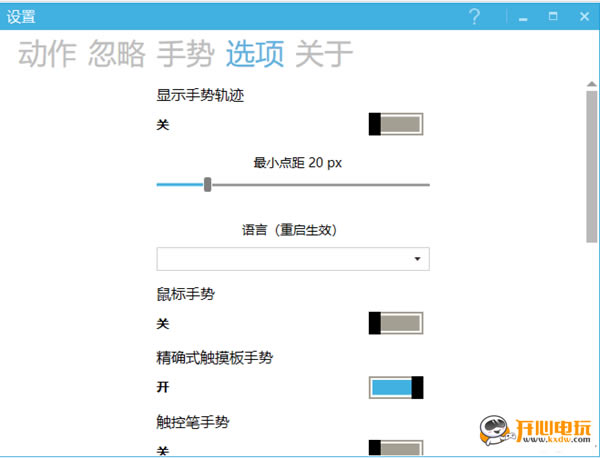
GestureSign功能介紹
支持觸摸屏、觸控板、觸控筆和鼠標手勢
支持全局手勢,在全屏App和桌面環境下都可使用
支持自定義手勢軌跡
支持最多三重手勢
支持設置鼠標手勢起止坐標劃分區域
支持設置劃詞調用瀏覽器打開百度、Google等搜索
可對限定的程序設定動作
可指定例外的程序
可設置全屏禁用手勢
GestureSign軟件特色
1、GestureSign 支持豐富的內置命令,比如放大窗口、調節亮度等,還有效用以一敵百的「發送快捷鍵」,意味著類似于 Alt + F4 一類的常用快捷鍵都能通過一個手勢來完成!
2、GestureSign 的主界面帶著濃濃的 WP 風,以便觸摸操作。而設置項非常簡單,從左到右依次對應手勢動作設置、已設手勢預覽、忽略程序名單、軌跡外觀及其他設置這幾個頁面。
3、手勢直接錄制是 GestureSign 最值得稱道的地方,你不僅可以在錄制時直接體會手勢本身是否足夠順手,還可以通過多達十指觸控配合「點、劃、閉合、旋轉」技巧玩出萬千花樣。
使用教程
1、進入學習模式
進入學習模式:運行程序后,長按任務欄的GestureSign圖標,彈出菜單后點擊“學習模式”,圖標變綠,進入學習手勢模式。
2、畫出手勢
用手指在屏幕畫出手勢圖案。
3、為該手勢圖案命名
輸入名稱,比如下圖的“e”。點擊“保存”保存手勢。 或點擊“新建動作”,打開“添加動作”窗口以添加一個新動作(具體見下文)。
4、關閉“學習模式”
最后需要退出“學習模式”才能使用手勢。 雙擊任務欄里的托盤圖標,恢復正常模式。
關閉手勢識別
如果想停止手勢識別功能,可雙擊任務欄的圖標。圖標變紅,表明手勢識別已禁用。

